win10专业版怎么关闭杀毒和防火墙 win10专业版关闭杀毒和防火墙的教程
更新时间:2023-07-17 17:45:28作者:jzjob
在Windows 10专业版操作系统中,系统自带了杀毒和防火墙功能,帮助保护您的计算机免受病毒、恶意软件和网络攻击的威胁。然而,有些用户可能希望在特定情况下关闭这些安全功能,例如在安装某些软件或进行特定的网络设置时。那么,win10专业版怎么关闭杀毒和防火墙呢?今天,小编就来为大家介绍一下win10专业版关闭杀毒和防火墙的教程。
具体方法:
1、在Win10系统下,按下Windows+R组合键,弹出运行,我们输入Gpedit.msc 回车。
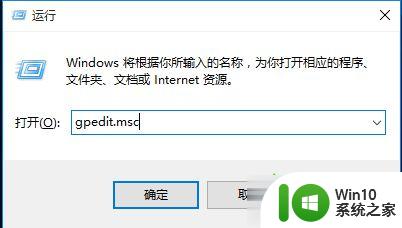
2、我们这时打开了组策略,从左侧项目定位到:【计算机配置】—【管理模板】—【Windows组件】—【Windows Defender】。
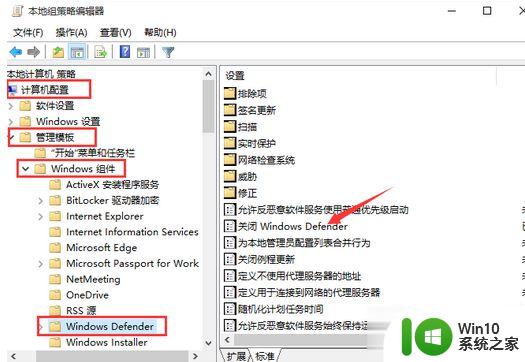
3、双击上图箭头所示的“关闭windows defender”选项,配置为“已启用”再点击确定。
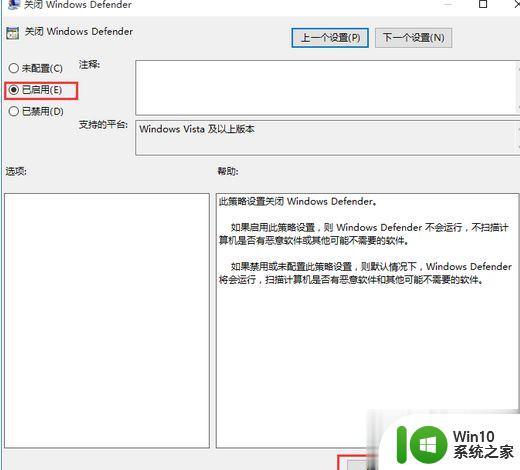
4、当然如果用户需要进行打开的话,顺着操作把启用点开就可以再次使用自带的杀毒和防火墙了。
以上就是win10专业版怎么关闭杀毒和防火墙的全部内容,有出现这种现象的小伙伴不妨根据小编的方法来解决吧,希望能够对大家有所帮助。
win10专业版怎么关闭杀毒和防火墙 win10专业版关闭杀毒和防火墙的教程相关教程
- windows10怎样关闭防火墙杀毒软件 windows10如何关闭防火墙杀毒软件
- win10防火墙和杀毒软件如何关闭 win10防火墙和杀毒软件关闭方法
- 怎样关闭win10防火墙杀毒软件 win10如何关闭防火墙和杀毒软件
- 永久关闭win10防火墙病毒防护设置方法 如何永久关闭win10防火墙病毒防护设置
- win10笔记本如何关闭防火墙 win10笔记本关闭防火墙教程
- win10防火墙如何关闭 win10关闭防火墙教程
- windows10统关闭防火墙教程 怎么关闭windows10的防火墙
- w10关闭防火墙怎么操作 w10关闭防火墙图文教程
- win10关闭防火墙弹窗的方法 win10怎么关闭防火墙弹窗
- win10命令关闭防火墙的方法 win10怎么使用命令关闭防火墙
- win10怎么关闭防火墙通知 win10关闭防火墙通知的步骤
- 怎么关闭win10的defender防火墙 win10如何关闭defender防火墙
- 蜘蛛侠:暗影之网win10无法运行解决方法 蜘蛛侠暗影之网win10闪退解决方法
- win10玩只狼:影逝二度游戏卡顿什么原因 win10玩只狼:影逝二度游戏卡顿的处理方法 win10只狼影逝二度游戏卡顿解决方法
- 《极品飞车13:变速》win10无法启动解决方法 极品飞车13变速win10闪退解决方法
- win10桌面图标设置没有权限访问如何处理 Win10桌面图标权限访问被拒绝怎么办
win10系统教程推荐
- 1 蜘蛛侠:暗影之网win10无法运行解决方法 蜘蛛侠暗影之网win10闪退解决方法
- 2 win10桌面图标设置没有权限访问如何处理 Win10桌面图标权限访问被拒绝怎么办
- 3 win10关闭个人信息收集的最佳方法 如何在win10中关闭个人信息收集
- 4 英雄联盟win10无法初始化图像设备怎么办 英雄联盟win10启动黑屏怎么解决
- 5 win10需要来自system权限才能删除解决方法 Win10删除文件需要管理员权限解决方法
- 6 win10电脑查看激活密码的快捷方法 win10电脑激活密码查看方法
- 7 win10平板模式怎么切换电脑模式快捷键 win10平板模式如何切换至电脑模式
- 8 win10 usb无法识别鼠标无法操作如何修复 Win10 USB接口无法识别鼠标怎么办
- 9 笔记本电脑win10更新后开机黑屏很久才有画面如何修复 win10更新后笔记本电脑开机黑屏怎么办
- 10 电脑w10设备管理器里没有蓝牙怎么办 电脑w10蓝牙设备管理器找不到
win10系统推荐
- 1 番茄家园ghost win10 32位官方最新版下载v2023.12
- 2 萝卜家园ghost win10 32位安装稳定版下载v2023.12
- 3 电脑公司ghost win10 64位专业免激活版v2023.12
- 4 番茄家园ghost win10 32位旗舰破解版v2023.12
- 5 索尼笔记本ghost win10 64位原版正式版v2023.12
- 6 系统之家ghost win10 64位u盘家庭版v2023.12
- 7 电脑公司ghost win10 64位官方破解版v2023.12
- 8 系统之家windows10 64位原版安装版v2023.12
- 9 深度技术ghost win10 64位极速稳定版v2023.12
- 10 雨林木风ghost win10 64位专业旗舰版v2023.12